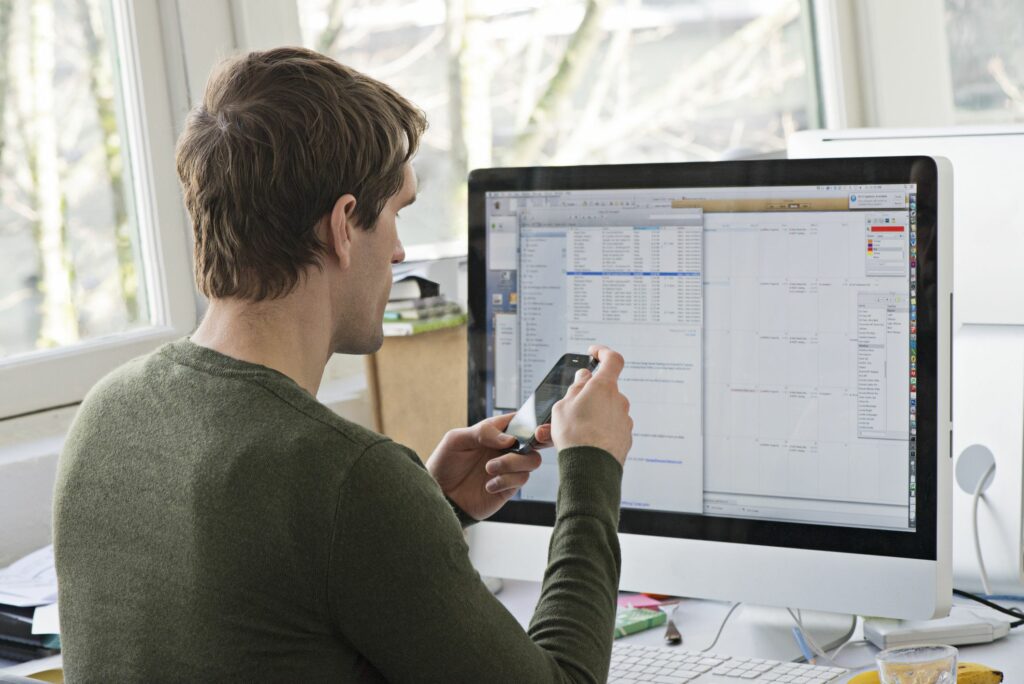Comment exécuter des applications Android sur Windows 10
ce qu’il faut savoir
- Le moyen le plus simple consiste à utiliser l’application Votre téléphone de Microsoft.
- Cependant, cette méthode exécute en fait l’application à partir de votre téléphone, et Afficher Il émule Android sur Windows, pas Windows.
Si vous souhaitez garantir un accès facile à vos fichiers et données sur tous les appareils, une solution consiste à exécuter les mêmes applications sur votre PC que sur votre téléphone Android. Le système d’exploitation de Microsoft devient de plus en plus compatible avec Android, et nous vous montrerons comment l’utiliser pour exécuter des applications sur votre appareil Android sur un PC Windows 10.
Comment exécuter des applications Android sur mon PC ?
Il existe deux façons principales d’exécuter des applications Android sur des machines Windows 10.
- Vous pouvez utiliser un émulateur Android. Il s’agit d’une application qui émule l’ensemble de l’appareil Android (à la fois matériel et logiciel), de sorte que l’application Android se comporte comme elle le fait sur l’appareil Android. Les émulateurs vous permettent d’installer des applications localement afin qu’elles soient toujours disponibles, mais ils empruntent beaucoup de puissance à votre PC. Si vous pensez que c’est la solution pour vous, utilisez l’émulateur Bluestacks pour exécuter l’application Android sur votre PC.
- Une autre option est de votre Téléphone, mais affichées et interagies via votre PC. Cela a l’avantage de ne pas nécessiter d’émulateur compliqué, mais cela nécessite également de connecter votre téléphone à votre PC pendant que vous utilisez l’application.
Dans cet article, nous décrirons simplement comment utiliser l’application Votre téléphone de Microsoft, qui vous permet d’interagir avec votre téléphone Android depuis votre PC. Vous pouvez consulter la solution de simulation via le lien ci-dessus.
Comment exécuter des applications Android sur mon ordinateur portable Windows 10 ?
Ces instructions nécessitent les éléments suivants :
- Un PC Windows avec au moins la mise à jour Windows 10 mai 2020 installée.
- Appareils exécutant Android 11.0 (ou supérieur).
- De plus, Microsoft recommande au moins 8 Go de RAM.
Pour exécuter des applications Android depuis votre téléphone sous Windows, procédez comme suit :
-
Tout d’abord, installez l’application Votre téléphone de Microsoft sur votre PC Windows 10. Assurez-vous d’avoir une version d’au moins 1.20104.15.0.
-
Ensuite, rendez-vous sur le Google Play Store pour obtenir l’application Your Phone Companion Si vous l’avez déjà, assurez-vous qu’elle est mise à jour car vous avez besoin d’au moins la version 1.20104.15.0 pour accéder à votre application.
-
Vous devez lier votre appareil Android à votre PC. Assurez-vous qu’ils sont sur le même réseau, puis ouvrez l’application Votre téléphone sur votre PC.
-
Cliquez sur commencer à utiliser bouton.
-
un examen J’ai l’application compagnon prête Sélectionnez cette option si vous avez installé l’application My Phone comme décrit à l’étape 2. Sinon, l’URL sur cet écran vous y conduira directement.
-
Une fois l’installation terminée, vous pouvez cliquer sur Associer avec le code QR bouton
-
Ensuite, ouvrez Lien vers Windows option dans les paramètres Android et il affichera un écran pour confirmer que vous voyez réellement le code QR.robinet Continuez.
-
Enfin, pointez votre téléphone vers le code QR. Une fois que la caméra l’a capturé, l’application Windows affichera un écran expliquant les autorisations dont elle a besoin.
-
Sur votre téléphone, vous pouvez appuyer sur Autoriser Fournissez à Windows les autorisations requises.Cliquez lorsque vous avez terminé Continuezet les deux appareils sont liés.
-
Sur un PC, vous verrez un écran de bienvenue indiquant que votre téléphone et votre PC sont désormais liés ; sur un appareil Android, vous pouvez voir des autorisations supplémentaires, comme indiqué dans la capture d’écran ci-dessous. Vous devez l’accepter maintenant, et il apparaîtra également une fois à chaque connexion de l’appareil.Cliquez sur Commencez à enregistrer ou à diffuser avec votre compagnon de téléphonece qui permet à votre téléphone de transférer ses applications (ou tout l’écran) vers le PC.
-
choisir application Options dans le panneau de gauche.
-
Cela affichera une liste des applications installées sur votre téléphone. Cliquez sur l’application que vous voulez et elle se lancera dans une fenêtre comme sur votre appareil.
-
Alternativement, vous pouvez utiliser Ouvrir l’écran du téléphone Lien pour ouvrir une fenêtre qui simule votre appareil, votre écran d’accueil et tout. Vous pouvez également ouvrir et interagir avec des applications de cette façon.
Duplication d’écran et lancement d’application
Lorsque vous ouvrez les applications à l’étape 13, elles s’ouvriront dans la fenêtre Téléphone.Cependant, lorsque de application Écrans de l’application Windows Votre téléphone, qui s’ouvrent dans des fenêtres distinctes. Cela signifie que vous pouvez effectuer plusieurs tâches en ouvrant plusieurs fenêtres d’application Android en même temps. Vous pouvez également épingler ces applications à la barre des tâches, comme n’importe quelle application Windows normale.
FAQ
-
Comment connecter mon Android à mon PC Windows ?
Connectez votre téléphone et votre PC avec un câble USB, puis sélectionnez transférer des fichiers sur votre Android.Sur votre PC, sélectionnez Ouvrez l’appareil pour afficher le fichier > cet ordinateurVous pouvez également vous connecter sans fil via Bluetooth.
-
Quel est le meilleur émulateur Android ?
-
Puis-je exécuter Windows sur Android ?
-
Puis-je utiliser des applications Android sur Windows 11 ?
Merci de nous en informer!
Dites-nous pourquoi !
D’autres détails ne sont pas assez difficiles à comprendre